在日常办公中,文件过大常常导致传输慢、存储难等问题,而WPS的压缩功能能快速解决这一痛点。无论是文档、表格还是PPT,通过图片瘦身、格式优化或批量处理,文件体积可减少70%以上,同时保持内容清晰度。下面将从不同场景详解具体操作技巧,助你高效管理文件大小。
1、文档压缩:图片与冗余清理
WPS文档过大的主因常是高清图片或隐藏数据。在Word中,点击「特色功能」→「文档瘦身」,选择「图片压缩」可批量降低分辨率,10MB图片可压缩至2-5MB。若需精细控制,右键单张图片选择「设置图片格式」,自定义打印(300dpi)或网页(96dpi)模式。清除修订痕迹(「审阅」→「接受所有修订」)和删除文档属性(「文件」→「检查文档」)能进一步缩减体积,尤其适合企业敏感文件。
2、表格优化:数据与格式精简Excel文件可通过清理冗余数据和简化格式瘦身。定位空白行/列(「开始」→「查找和选择」→「空值」)并删除,再关闭自动恢复选项(「文件」→「选项」→「保存」)。大数据文件建议优化透视表布局,关闭「经典模式」,或批量删除无效超链接(「公式」→「查找与选择」)。若含图片,同样适用「压缩图片」功能,但需注意表格数据完整性。
3、PPT瘦身:多媒体与动态效果PPT压缩的核心在于处理多媒体和动画。全选幻灯片中的图片,点击「图片工具」→「压缩图片」,选择「仅应用于所选图片」,体积可减少60%。插入的视频/音频可右键「压缩媒体」,1080P降至720P能显著缩小文件。复杂动画建议替换为「平滑切换」,单个幻灯片动画不超过3种,或用矢量图替代位图(如WPS图标库),整体体积可再降20%。
4、PDF压缩:画质与批量处理PDF压缩依赖图片分辨率调整。WPS中打开文件,点击「开始」→「压缩」,选择「高清」「标准」或「普通」模式,同一文件可从61.79MB压缩至19.44MB。会员用户支持批量处理:添加多个文件后,自定义分辨率或选择「缩小优先」。另存为优化PDF时,通过「打印」→「导出为WPS PDF」调整质量数值,数值越小文件越小。创新科技网 WWw.zqCYzg.coM
5、跨端操作:电脑与手机协同WPS支持多端无缝压缩。电脑端可右键文件选择「添加到压缩包」,设置ZIP/RAR格式及密码;手机端(如OPPO)长按文件选「更多」→「文件压缩」,50MB文件3分钟内可压至15MB。云文档用户可直接勾选「压缩上传」,减少云端空间占用。分卷压缩功能还能拆分大文件(如5GB拆为1GB包),适配邮件发送限制。